Calcular marcas con criterios en Excel
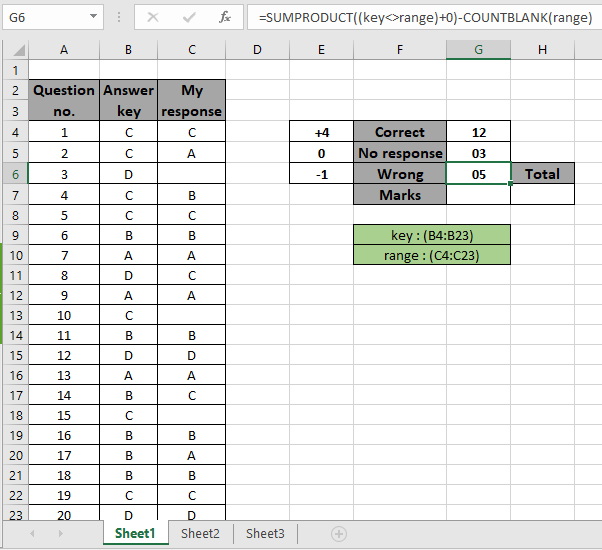
En este artículo, aprenderemos a calcular las calificaciones totales con criterios en Excel.
Escenario:
Por ejemplo, mientras trabaja con la clave correcta y de respuesta en el conjunto de datos. A veces, dada una condición, es decir, cuando necesitamos obtener las calificaciones para la respuesta correcta y las respuestas incorrectas y ninguna respuesta. Puede realizar la solución a este problema fácilmente utilizando las funciones de Excel como se explica a continuación.
¿Cómo solucionar el problema?
Para este artículo, se nos pedirá que usemos el link: / math-and-trig-excel-sum-function [SUM function] o link: / summing-excel-sumproduct-function [SUMPRODUCT function]. Ahora haremos una fórmula con las funciones mencionadas.
Aquí se nos da una lista de respuestas correctas y una lista de las respuestas de los estudiantes. Necesitamos encontrar la SUMA de las marcas correctas y las marcas incorrectas.
Fórmula genérica para respuestas correctas:
{ = SUM ( (response = correct_list) + 0)}
Nota: NO use llaves manualmente. Las llaves se aplican usando Ctrl + Shift + Enter en lugar de solo Enter * ya que es una fórmula de matriz.
O
= SUMPRODUCT ( (response = correct_list) + 0)
respuesta: rango de respuestas como respuesta lista_correcta: la respuesta correcta para las preguntas.
Ejemplo:
Todos estos pueden ser confusos de entender. Entonces, probemos esta fórmula ejecutándola en el ejemplo que se muestra a continuación.
Aquí tenemos una lista de números de preguntas y la clave de respuestas correspondiente. Luego, junto con eso, tenemos una lista de respuestas de los estudiantes como mi respuesta. El criterio de puntuación se basa en los valores dados como +4 para respuesta correcta y -1 para respuesta incorrecta y 0 * para no respuesta.
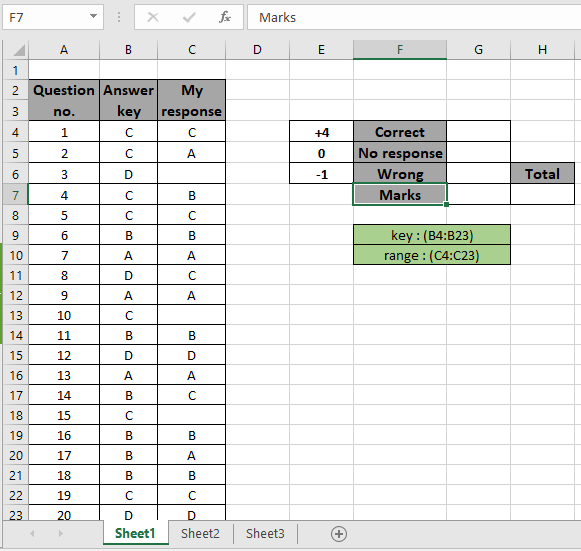
A continuación se muestran los rangos con nombre que se utilizan para proporcionar una matriz fija a la fórmula.
Los rangos con nombre se mencionan en recuadros verdes.
En primer lugar, necesitamos encontrar las marcas para las respuestas correctas.
Usa la fórmula:
{ = SUM ( ( key = range ) + 0 ) }
NO use llaves manualmente. Las llaves se aplican usando Ctrl + Shift + Enter en lugar de solo Enter *.
Explicación:
Key = range * coincide con todas las respuestas correctas y devuelve la matriz de VERDADEROS y FALSOS a la función SUMA.
-
+0 devolverá el recuento resultante en formato de números.
-
La función SUMA encuentra la suma de los valores VERDADERO y VERDADERO como 1 y FALSO como 0.
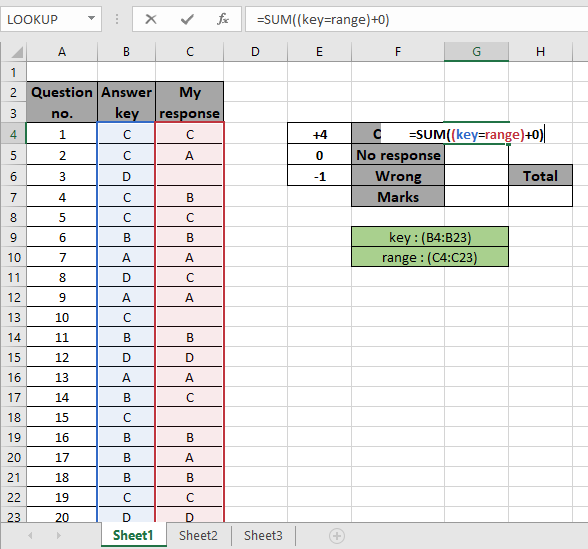
Presione Ctrl + Shift + Enter * para obtener la SUMA de los valores requeridos ya que esta es una fórmula de matriz.
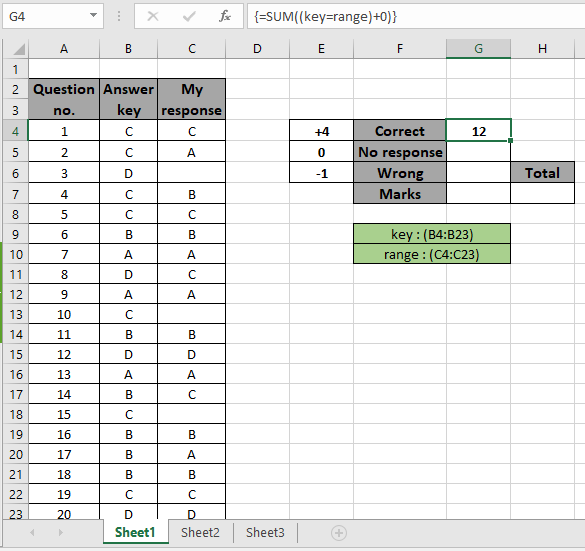
Como puede ver en la instantánea anterior, la suma de las respuestas correctas resulta ser 12. Ahora obtenga cuántas respuestas quedaron sin respuesta. Para esto usamos la función CONTAR.BLANCO ya que ninguna respuesta obtiene celdas en blanco.
Usa la fórmula:
= COUNTBLANK ( range)
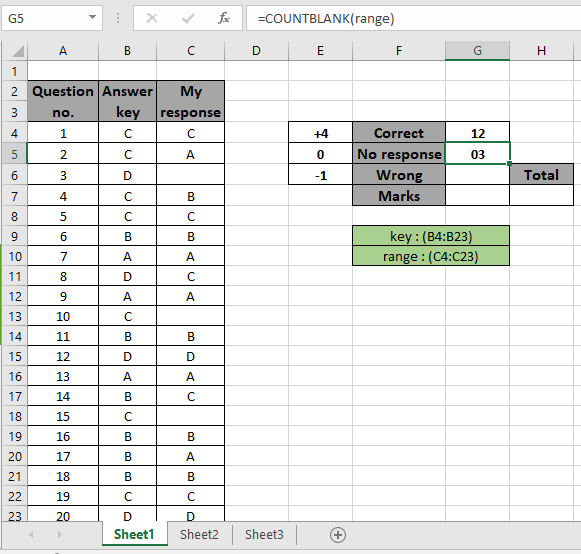
Hay 3 espacios en blanco en el rango que no nos dan ningún recuento de respuestas. Ahora, para obtener el número de respuestas incorrectas, encontraremos las respuestas que no coinciden con la respuesta dada a la pregunta.
Usa la fórmula:
= SUMPRODUCT ( ( key <> range ) + 0 ) - COUNTBLANK (range)
Explicación:
La clave <> rango * coincide con todas las respuestas no coincidentes y devuelve la matriz de VERDADEROS y FALSOS a la función SUMPRODUCTO.
-
enlace: / sumando-excel-sumproducto-función [SUMPRODUCTO]
((tecla <> rango) + 0) devolverá todas las respuestas no coincidentes, incluidas las en blanco.
-
Reste las respuestas en blanco como ya lo consideramos.
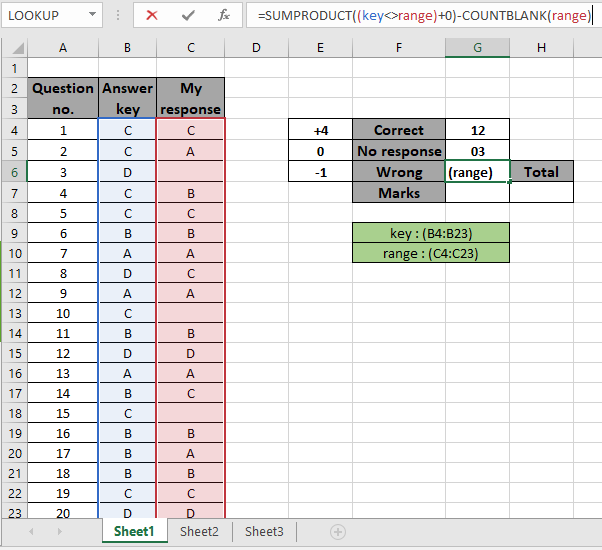
Presione Enter para obtener el resultado.
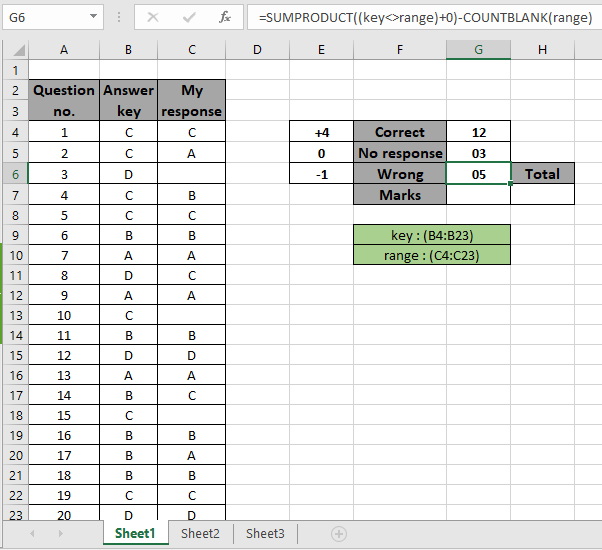
Aquí cuenta la respuesta incorrecta. Ahora para calcular las notas usaremos la siguiente formulación matemática.
Usa la fórmula:
= ( G4 4 ) + ( G5 0 ) + ( G6 * -1 )
Como sabemos, la respuesta correcta obtiene 4 puntos, 0 para ninguna respuesta y -1 para una respuesta incorrecta.
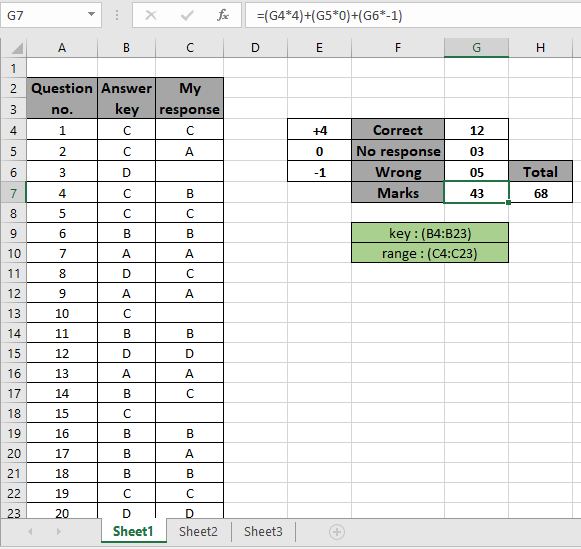
Obtuvimos 43 puntos de un total de 68 puntos. A continuación se muestran algunas notas de observación.
Notas:
-
La fórmula solo funciona con números.
-
La fórmula funciona solo cuando no hay duplicados en la lista y la tabla de códigos.
-
La función COINCIDIR toma 0 como argumento para obtener la coincidencia exacta de la lista.
-
NO use llaves manualmente. Las llaves se aplican usando Ctrl + Shift + Enter en lugar de solo Enter * ya que es una fórmula de matriz.
-
La longitud de la matriz de lista debe ser la misma que la longitud del código en caso contrario, la función.
Espero que este artículo sobre cómo calcular las calificaciones totales con criterios en Excel sea explicativo. Encuentre más artículos sobre las funciones SUMPRODUCT aquí.
Comparta su consulta a continuación en el cuadro de comentarios. Nosotros te atenderemos. Si te gustaron nuestros blogs, compártelo con tus amigos en Facebook. Y también puedes seguirnos en Twitter y Facebook. Nos encantaría saber de usted, háganos saber cómo podemos mejorar, complementar o innovar nuestro trabajo y hacerlo mejor para usted. Escríbanos a [email protected]
Artículos relacionados
link: / summing-excel-sumproduct-function [Cómo usar la función SUMPRODUCT en Excel]: Devuelve la SUM después de la multiplicación de valores en múltiples matrices en Excel.
link: / summing-sum-if-date-is-between [SUM si la fecha está entre]: Devuelve la SUMA de los valores entre fechas o períodos dados en Excel.
enlace: / suma-suma-si-la-fecha-es-mayor-que-la-fecha-dada [Suma si la fecha es mayor que la fecha dada]: * Devuelve la SUMA de los valores después de la fecha o período dado en Excel.
link: / summing-2-way-to-sum-by-month-in-excel [2 formas de sumar por mes en Excel]: * Devuelve la SUMA de valores dentro de un mes específico dado en Excel.
link: / summing-how-to-sum-multiple-columns-with-condition [Cómo sumar múltiples columnas con condición]: Devuelve la SUMA de valores en múltiples columnas que tienen condición en excel `link: / tips-excel- comodines [Cómo usar comodines en excel *] `: Cuente las celdas que coinciden con frases usando los comodines en excel
Artículos populares
link: / keyboard-formula-shortcuts-50-excel-shortcuts-to-aumentar-su-productividad [50 atajos de Excel para aumentar su productividad]
link: / excel-generals-how-to-edit-a-dropdown-list-in-microsoft-excel [Editar una lista desplegable]
link: / excel-range-name-absolute-reference-in-excel [Referencia absoluta en Excel]
link: / tips-conditional-formatting-with-if-statement [Si con formato condicional]
enlace: / fórmulas-lógicas-si-función-con-comodines [Si con comodines]
enlace: / lookup-formulas-vlookup-by-date-in-excel [Vlookup por fecha]
link: / tips-pulgadas-a-pies [Convertir pulgadas a pies y pulgadas en Excel 2016]
link: / excel-text-edit-and-format-join-first-and-last-name-in-excel [Unir nombre y apellido en excel]
enlace: / contando-recuento-celdas-que-coinciden-con-a-o-b [Contar celdas que coinciden con A o B]